win10bios清除 怎么清空计算机BIOS设置
在使用计算机的过程中,有时候我们可能需要清空计算机的BIOS设置,特别是在安装新硬件或者解决系统问题时,清除BIOS设置可以帮助我们重新配置计算机的硬件信息。在Win10系统中,清除BIOS设置并不复杂,只需要按照特定的步骤操作即可完成。接下来我们就来了解一下在Win10系统中如何清空计算机的BIOS设置。
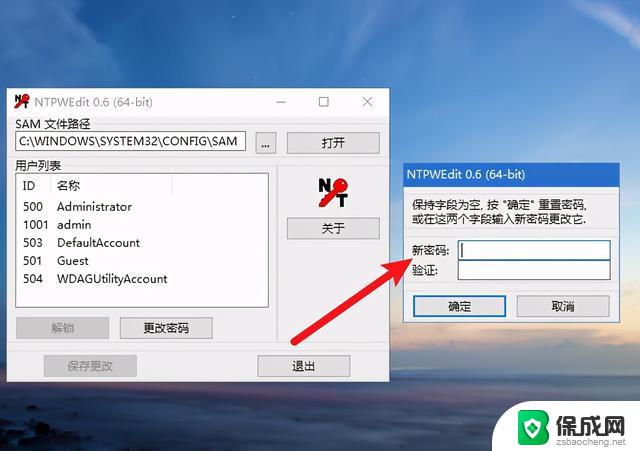
1. **使用CMOS清除跳线**:大多数主板上都有一个用于清除BIOS设置的跳线,通常标记为CLR_CMOS或类似名称。首先,关闭计算机并断开电源。然后,找到主板上的CMOS清除跳线。按照主板手册的指示将其短接几秒钟(通常是使用螺丝刀或跳线帽将两个针脚连接)。之后,将跳线恢复到原始位置,重新连接电源并启动计算机。
2. **移除CMOS电池**:CMOS电池是主板上的一块小型电池,用于在断电时保存BIOS设置。关闭计算机并断开电源后,打开机箱侧板,找到主板上的CMOS电池(通常是一个圆形的银色电池)。小心地将电池从插座中拔出,等待几分钟让电容放电,然后再将电池重新安装回去。重新连接电源并启动计算机,BIOS设置将被重置。
3. **通过BIOS设置菜单**:某些主板允许用户在BIOS设置菜单中直接执行重置操作。启动计算机并进入BIOS设置界面(通常是按Del键、F2键或特定键进入),查找“Load Setup Defaults”或“Restore Defaults”等选项,选择并确认。这将把BIOS设置恢复到出厂默认值,但请注意,这种方法不会清除BIOS密码(如果设置了的话)。
4. **使用软件工具**:虽然不常见,但某些制造商可能提供了可以通过操作系统运行的软件工具来清空BIOS设置。这些工具通常具有特定的使用条件和限制,并且可能不适用于所有主板。如果考虑使用这种方法,请务必从制造商的官方网站下载并遵循其指导进行操作。
请注意,清空BIOS是一个敏感的操作,它可能会导致计算机无法启动或需要重新安装操作系统。因此,在执行此操作之前,请务必备份重要数据并确保您了解可能的风险和后果。
以上就是win10bios清除的全部内容,如果有遇到这种情况,那么你就可以根据小编的操作来进行解决,非常的简单快速,一步到位。
win10bios清除 怎么清空计算机BIOS设置相关教程
-
 怎样删除系统内存清理 如何清理WIN10系统的磁盘空间
怎样删除系统内存清理 如何清理WIN10系统的磁盘空间2024-07-29
-
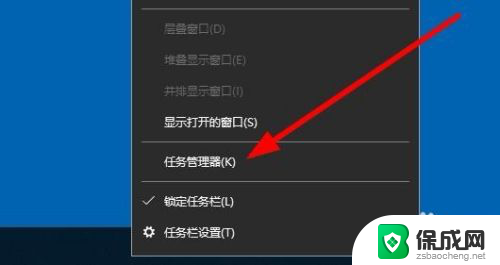 win10清空回收站没反应 Win10清空回收站无效怎么办解决方法
win10清空回收站没反应 Win10清空回收站无效怎么办解决方法2023-12-25
-
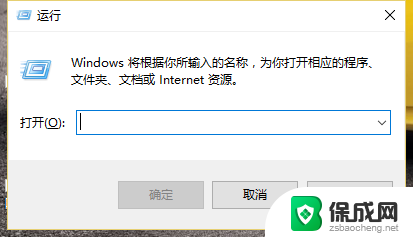 win10回收站清空恢复 Windows 10回收站清空文件怎么找回
win10回收站清空恢复 Windows 10回收站清空文件怎么找回2024-07-28
-
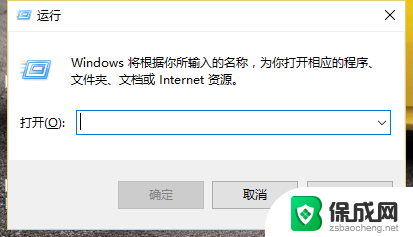 win10回收站清空恢复文件 怎样找回被清空回收站的文件
win10回收站清空恢复文件 怎样找回被清空回收站的文件2023-12-17
-
 怎么清理win10系统垃圾 Windows 10系统清理磁盘空间的方法
怎么清理win10系统垃圾 Windows 10系统清理磁盘空间的方法2023-10-29
-
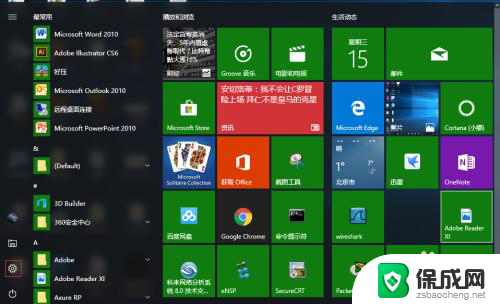 怎么改计算机名字 如何在win10上更改计算机名称
怎么改计算机名字 如何在win10上更改计算机名称2024-01-14
- win10计算机名字怎么看 如何在win10电脑上查看计算机的名称
- win10怎么改计算机名称 Win10如何查看和修改计算机名称
- 怎样设置计算机开机密码 Windows10电脑开机密码设置步骤
- 系统开机密码怎么清除 win10开机密码删除方法
- 电脑怎么样添加打印机 Win10正式版如何添加打印机驱动
- 0xc0000225 win10 修复 Windows 10 错误代码0xC0000225修复方法
- 如何关闭onedrive开机启动 Win10如何关闭OneDrive开机自启动
- 电脑音响可以连蓝牙吗 win10 台式电脑如何设置蓝牙音箱
- win10删除输入法语言 windows 10 系统删除输入法的步骤
- 任务管理器 黑屏 Win10任务管理器结束任务后黑屏解决方法
win10系统教程推荐
- 1 电脑怎么样添加打印机 Win10正式版如何添加打印机驱动
- 2 磁盘加锁怎么解除 Windows10系统磁盘加密解密设置方法
- 3 扬声器在哪打开 Windows10怎么检测扬声器问题
- 4 windows10u盘启动设置 win10电脑设置U盘启动方法
- 5 游戏系统老电脑兼容性 win10老游戏兼容性设置方法
- 6 怎么通过ip地址访问共享文件夹 win10共享文件夹访问速度慢怎么办
- 7 win10自带杀毒软件如何打开 win10自带杀毒软件如何使用
- 8 闹钟怎么设置音乐铃声 win10电脑更换闹钟铃声方法
- 9 window10屏幕保护怎么设置 电脑屏幕屏保设置方法
- 10 win10打印背景颜色和图像 win10打印网页时怎样设置背景颜色和图像